Dans cet article, nous allons aborder les bases du Visual Basic for Applications (VBA), un langage de programmation qui vous permettra d’automatiser vos tâches dans Excel. Vous découvrirez comment créer des macros, travailler avec des boucles et des conditions, et utiliser des fonctions pour gagner en efficacité. Ce cours s’adresse aux professionnels souhaitant maîtriser les bases du VBA pour optimiser leur utilisation d’Excel.
Découverte du VBA et création de macros
Le VBA est un langage de programmation qui permet de créer des macros dans Excel. Les macros sont des séquences d’instructions qui automatisent des tâches répétitives ou complexes. Dans cette section, vous apprendrez comment créer, enregistrer et exécuter des macros.
Créer une macro
Pour créer une macro, suivez ces étapes :
- Ouvrez Excel et accédez à l’onglet “Développeur” (si cet onglet n’est pas visible, activez-le dans les options d’Excel).
- Cliquez sur le bouton “Enregistreur de macro” et donnez un nom à votre macro (évitez les espaces et les caractères spéciaux).
- Effectuez les actions que vous souhaitez automatiser (par exemple, insérer une formule ou mettre en forme des cellules).
- Arrêtez l’enregistrement en cliquant sur le bouton “Arrêter l’enregistrement” dans l’onglet “Développeur”.
Exécuter une macro
Pour exécuter une macro, vous pouvez :
- Utiliser le raccourci clavier que vous avez défini lors de la création de la macro.
- Aller dans l’onglet “Développeur” et cliquer sur “Macros”, sélectionner la macro souhaitée et cliquer sur “Exécuter”.
- Insérer un bouton dans votre feuille de calcul et attribuer la macro à ce bouton.
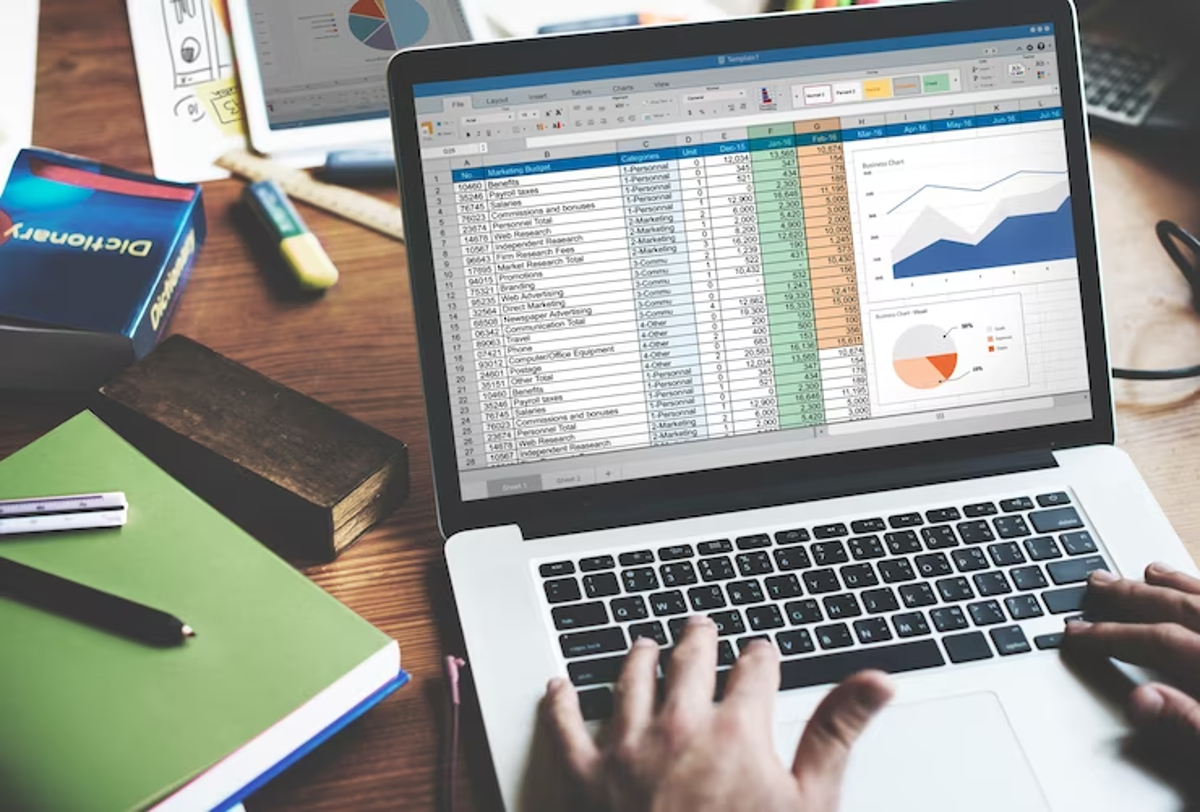
Maîtriser les boucles et les conditions
Les boucles et les conditions sont des éléments essentiels pour automatiser des tâches complexes avec le VBA. Dans cette section, vous découvrirez comment utiliser les boucles For, Do While et Do Until, ainsi que les instructions conditionnelles If, Else et ElseIf.
Les boucles
Il existe trois types de boucles en VBA :
- For : Cette boucle permet de répéter une série d’instructions un nombre déterminé de fois. Par exemple, pour copier les valeurs d’une colonne à une autre, vous pouvez utiliser la boucle suivante :
For i = 1 To 10 Cells(i, 2).Value = Cells(i, 1).Value Next i - Do While : Cette boucle répète une série d’instructions tant qu’une condition est vraie. Par exemple, pour copier les valeurs d’une colonne à une autre jusqu’à ce qu’une cellule vide soit rencontrée, utilisez cette boucle :
i = 1 Do While Cells(i, 1).Value <> "" Cells(i, 2).Value = Cells(i, 1).Value i = i + 1 Loop - Do Until : Cette boucle répète une série d’instructions jusqu’à ce qu’une condition soit vraie. Elle fonctionne de manière similaire à la boucle
Do While, mais la condition est inversée.
Les conditions
Les instructions conditionnelles permettent d’exécuter différentes actions en fonction d’une condition. Voici un exemple d’utilisation de l’instruction If :
If Cells(1, 1).Value > 10 Then
Cells(1, 2).Value = "Supérieur à 10"
Else
Cells(1, 2).Value = "Inférieur ou égal à 10"
End If
Utiliser des fonctions personnalisées
Les fonctions personnalisées vous permettent de créer vos propres fonctions VBA pour simplifier et organiser votre code. Dans cette section, vous apprendrez à créer et utiliser des fonctions personnalisées en VBA.
Créer une fonction personnalisée
Pour créer une fonction personnalisée, vous devez ouvrir l’éditeur VBA (en appuyant sur Alt + F11) et insérer un nouveau module. Ensuite, utilisez la syntaxe suivante pour créer votre fonction :
Function NomDeLaFonction(Paramètres)
' Instructions de la fonction
End Function
Utiliser une fonction personnalisée
Pour utiliser une fonction personnalisée dans votre code VBA, il suffit d’appeler le nom de la fonction et de lui passer les paramètres nécessaires. Vous pouvez également utiliser la fonction directement dans les cellules de votre feuille de calcul en saisissant =NomDeLaFonction(Paramètres).
Grâce à ce cours VBA, vous avez maintenant les bases pour automatiser vos tâches Excel. Vous savez créer et exécuter des macros, maîtriser les boucles et les conditions, et utiliser des fonctions personnalisées pour gagner en efficacité. N’hésitez pas à approfondir vos connaissances en VBA et à explorer les nombreuses possibilités offertes par ce langage de programmation pour optimiser encore davantage votre travail avec Excel.

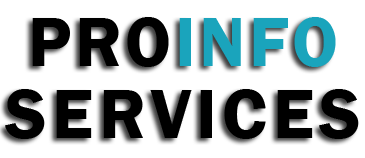


 ProInfo Services est webmag contributif qui est dédié aux professionnels du B2B & B2C et leurs entreprises de tous les secteurs. Vous pourrez comme cela vous informer sur des articles, que cela soit par exemple sur les travaux de construction et rénovation, les entreprises dédiées aux réceptions et séminaires ou sur le coaching et développement professionnel …
ProInfo Services est webmag contributif qui est dédié aux professionnels du B2B & B2C et leurs entreprises de tous les secteurs. Vous pourrez comme cela vous informer sur des articles, que cela soit par exemple sur les travaux de construction et rénovation, les entreprises dédiées aux réceptions et séminaires ou sur le coaching et développement professionnel …


